Het SynTPEnh.exe-proces van Synaptic Touchpad crasht op sommige Windows-computers. Bij normaal gebruik van het systeem of na een update zijn Windows-gebruikers de SynTPEnh.exe-toepassingsfout tegengekomen. In dit bericht zullen we het hebben over het probleem en kijken wat er moet gebeuren om de toepassingsfout voor SynTPEnh.exe op te lossen.
SynTPEnh.exe – toepassingsfout
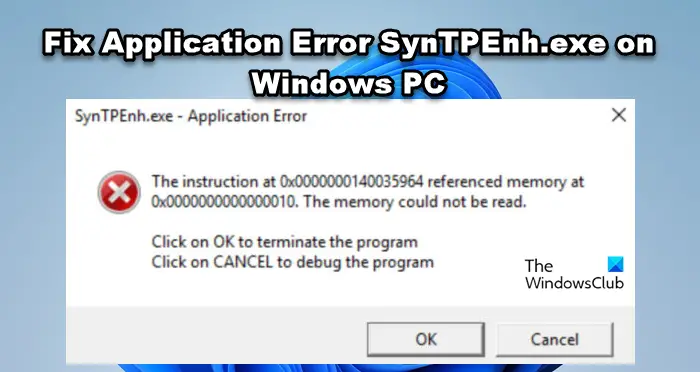
De instructie op Ox0000000140035964 verwijst naar geheugen op Ox0000000000000010. Het geheugen kon niet worden gelezen.
Klik op OK om het programma te beëindigen.
Klik op CANCEL om het programma te debuggen
Wat is SynTPEnh.exe?
SynTPEnh.exe is een echt proces van Synaptic Touchpad. Het werkt samen met de touchpad-stuurprogramma’s en geeft het extra functies. Gewoonlijk zal het aanwezig zijn in C:\Program Files\Synaptics\SynTP. Ze zijn alleen aanwezig op uw laptop als deze een IBM Touchpad heeft.
Fix Application Error SynTPEnh.exe op Windows PC
Als u een Application Error krijgt in het SynTPEnh.exe-proces in Windows, volg de onderstaande oplossingen.
Zorg ervoor dat de SynTPEnh-service actief is Update Synaptics Driver Herinstalleer Synaptics Driver Problemen oplossen in Clean Boot
Laten we er in detail over praten.
1] zeker weten dat SynTPEnh Service actief is
Allereerst moeten we ervoor zorgen dat SynTPEnh Service actief is. Standaard wordt de service uitgevoerd, maar aangezien we een toepassingsfout ervaren, is het mogelijk dat de service is gestopt. Volg de onderstaande stappen om verder te onderzoeken.
Open Services door ernaar te zoeken in het menu Start. Zoek naar SynTPEnh-service. Als de status actief is, gaat u naar de volgende oplossing, maar als deze is gestopt, klikt u er met de rechtermuisknop op en selecteert u Starten.
Sluit nu Services en start uw computer opnieuw op. Hopelijk krijgt u nu geen toepassingsfout.
U kunt ook Services stoppen, herstarten of starten met Taakbeheer. Open het tabblad Services, klik met de rechtermuisknop op de service en u ziet de beschikbare opties.
2] Synaptics-stuurprogramma’s bijwerken
Laten we vervolgens de geïnstalleerde stuurprogramma’s van Synaptics bijwerken touchpad. Het bijwerken van stuurprogramma’s lost het probleem op als het wordt veroorzaakt door een fout in de stuurprogrammasoftware. Om hetzelfde te doen, volgt u de onderstaande stappen.
Open Apparaatbeheer via Win + X > Apparaatbeheer. Zoek naar Muis en andere aanwijsapparatenen vouw het uit. Klik met de rechtermuisknop op Synaptics-aanwijsapparaat en klik op Stuurprogramma bijwerken. Klik op Automatisch zoeken naar stuurprogramma’s.
U moet ervoor zorgen dat u verbonden bent met internet, aangezien Windows zal zoeken naar stuurprogramma-updates. Als het een geschikte update vindt, wordt deze gedownload en vervolgens geïnstalleerd.
U kunt ook het Synaptics Touchpad-stuurprogramma downloaden van de website van de fabrikant en het installeren.
3] Opnieuw installeren Synaptics-stuurprogramma
Als het bijwerken van stuurprogramma’s niet helpt, is het heel goed mogelijk dat uw stuurprogramma beschadigd is. Het stuurprogramma kan beschadigd raken als gevolg van onjuiste installatie van de stuurprogramma-updates. We kunnen de driver opnieuw installeren om het probleem op te lossen. Volg de onderstaande stappen om hetzelfde te doen.
Start Apparaatbeheer. Vouw de optie Muis en andere aanwijsapparaten uit. Klik met de rechtermuisknop op Synaptics Pointing Device en klik op Apparaat verwijderen. Klik op Verwijderen om uw actie te bevestigen. Start nu uw computer opnieuw op en hopelijk wordt het stuurprogramma opnieuw geïnstalleerd. Als het stuurprogramma niet is geïnstalleerd, klikt u met de rechtermuisknop op Muis en andere aanwijsapparaten en klikt u op Scannen op hardwarewijzigingen. Het zal scannen dat een stuurprogramma afwezig is en het juiste stuurprogramma installeren.
Hopelijk is dit voldoende voor u.
Lees: Kan Synaptics Touchpad-stuurprogramma’s niet installeren
4] Problemen oplossen in schoon opstarten
Als niets werkt, moeten we uitzoeken welke toepassing van derden het probleem veroorzaakt. Er zijn meerdere toepassingen en services van derden die kunnen conflicteren met de services van het touchpad en het probleem kunnen veroorzaken. Om erachter te komen welke applicatie het is, voeren we Clean Boot uit. Als u het systeem in een schone opstartstatus start, zorgt u ervoor dat er geen niet-Microsoft-services op de achtergrond worden uitgevoerd. We kunnen dan handmatig services inschakelen om erachter te komen welke applicatie de boosdoener is. Verwijder vervolgens de conflicterende services om het probleem op te lossen.
Hopelijk kunt u het probleem oplossen met de oplossingen die in dit bericht worden genoemd.
Lees: Fix Touchpad-fout Dit apparaat kan niet starten (code 10)
Hoe repareer ik de SynTPEnh.exe-fout?
Als u een SynTPEnh-fout krijgt, zorg er dan voor dat SynTPEnh en Windows Modules Installer Services draait op de achtergrond. Als de services goed werken, werkt u de Synaptics Touchpad-driver bij en voert u de systeembestandscontrole uit.
Lees: Kan geen verbinding maken met Synaptics Pointing Device Driver.